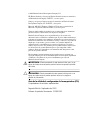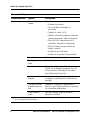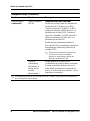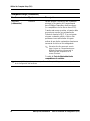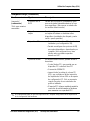HP Compaq dc5000 Microtower PC Guía del usuario
- Tipo
- Guía del usuario
Este manual también es adecuado para
HP Compaq dc5000 Microtower PC es una computadora de escritorio empresarial versátil y potente diseñada para satisfacer las necesidades de las empresas y los profesionales. Ofrece un rendimiento excepcional con sus procesadores Intel Pentium 4 o Intel Celeron D, gran capacidad de memoria y opciones de almacenamiento, y una variedad de características de seguridad para proteger tus datos. Con su diseño compacto y elegante, esta computadora es ideal para espacios de trabajo reducidos y se adapta perfectamente a cualquier entorno de oficina.
HP Compaq dc5000 Microtower PC es una computadora de escritorio empresarial versátil y potente diseñada para satisfacer las necesidades de las empresas y los profesionales. Ofrece un rendimiento excepcional con sus procesadores Intel Pentium 4 o Intel Celeron D, gran capacidad de memoria y opciones de almacenamiento, y una variedad de características de seguridad para proteger tus datos. Con su diseño compacto y elegante, esta computadora es ideal para espacios de trabajo reducidos y se adapta perfectamente a cualquier entorno de oficina.






























-
 1
1
-
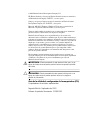 2
2
-
 3
3
-
 4
4
-
 5
5
-
 6
6
-
 7
7
-
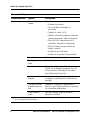 8
8
-
 9
9
-
 10
10
-
 11
11
-
 12
12
-
 13
13
-
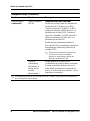 14
14
-
 15
15
-
 16
16
-
 17
17
-
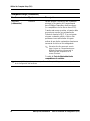 18
18
-
 19
19
-
 20
20
-
 21
21
-
 22
22
-
 23
23
-
 24
24
-
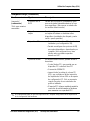 25
25
-
 26
26
-
 27
27
-
 28
28
-
 29
29
-
 30
30
HP Compaq dc5000 Microtower PC Guía del usuario
- Tipo
- Guía del usuario
- Este manual también es adecuado para
HP Compaq dc5000 Microtower PC es una computadora de escritorio empresarial versátil y potente diseñada para satisfacer las necesidades de las empresas y los profesionales. Ofrece un rendimiento excepcional con sus procesadores Intel Pentium 4 o Intel Celeron D, gran capacidad de memoria y opciones de almacenamiento, y una variedad de características de seguridad para proteger tus datos. Con su diseño compacto y elegante, esta computadora es ideal para espacios de trabajo reducidos y se adapta perfectamente a cualquier entorno de oficina.
Artículos relacionados
-
HP rp5000 Base Model Point of Sale Guía del usuario
-
HP Compaq dc5000 Small Form Factor PC Guía del usuario
-
HP rp5000 Base Model Point of Sale Guía del usuario
-
HP Compaq dc5000 Small Form Factor PC Guía del usuario
-
HP Compaq dc5100 Microtower PC Guía del usuario
-
HP dx5150 Microtower PC Guía del usuario
-
HP Compaq dc5100 Microtower PC Guía del usuario
-
HP 40GB UltraATA/100 at 7200 rpm Guía de instalación
-
HP 10.1GB Ultra-ATA /7200rpm Manual de usuario